Vaizdo įrašų failų siuntimas yra neįtikėtinai efektyvus būdas bendrauti tiek darbe, tiek asmeniniame gyvenime. Ir nors palyginti paprasta siųsti mažesnius vaizdo įrašus, tai ne visada būna didelių vaizdo įrašų failų atveju.
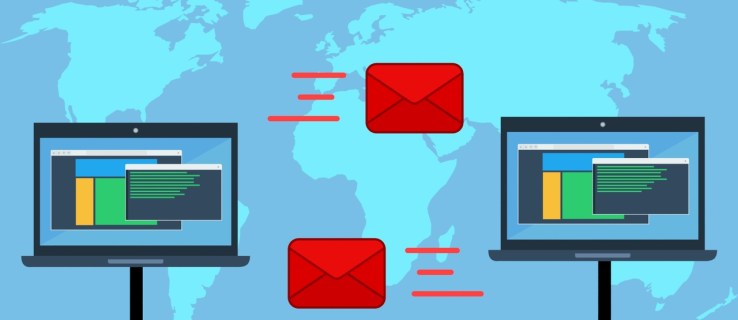
Dauguma aukštos kokybės vaizdo įrašų yra didesni nei 100 MB, todėl turėsite rasti tam tikrų sprendimų. Šiame straipsnyje apžvelgsime visas didelių vaizdo failų siuntimo parinktis. Be to, atsakysime į kai kuriuos dažniausiai su šia problema susijusius klausimus.
Didelių vaizdo failų siuntimas iš telefono
Į šį klausimą reikės kelių skirtingų atsakymų, atsižvelgiant į tai, kokį įrenginį paprastai naudojate siųsdami vaizdo failus. Jei esate „iPhone“ naudotojas, turėsite tam tikras parinktis ir tas pats pasakytina apie „Android“ naudotojus. Taigi, eikime tiesiai į tai.
Kaip siųsti didelius vaizdo failus iš iPhone
Jei „iPhone“ turi vaizdo failą, kurio dydis viršija 100 MB, negalite jo tiesiog išsiųsti naudodami „iMessage“. Taip pat negalite naudoti pašto programos, nes ten limitas yra 20 MB. Tai palieka dvi galimybes: „AirDrop“ funkciją ir „iCloud“.
„AirDrop“ naudojimas dideliems vaizdo failams siųsti
Ši integruota iOS funkcija leidžia belaidžiu būdu dalytis nuotraukomis, dokumentais, užrašais, žemėlapiais ir taip, vaizdo įrašais. Būtinos sąlygos yra tai, kad asmuo, kuriam siunčiate failą, yra netoliese esantis „iPhone“ vartotojas, o jo įrenginys įjungtas ir pasirengęs priimti „AirDrop“ failus. Jei visa tai apima, štai ką darysite toliau:
- Atidaryk Nuotraukos aplanką savo iPhone ir pasirinkite didelį vaizdo įrašą, kurį norite siųsti.

- Dabar spustelėkite Dalintis piktogramą ir bendrinimo skydelyje pasirinkite „AirDrop“. funkcija.

- Tada suraskite gavėją ir spustelėkite jo profilį.
- Asmuo, kuriam siunčiate failą, gaus pranešimą apie gaunamą failą. Kai perkėlimas bus baigtas, jie gali išjungti šią funkciją.
„iCloud“ naudojimas dideliems vaizdo failams siųsti
„iCloud“ yra 5 GB nemokamos saugyklos. O jei turite iki 5 GB vaizdo failą, galite jį siųsti naudodami „iCloud“. Štai ką reikia padaryti:
- Bakstelėkite vaizdo failą, kurį norite bendrinti.

- Tada bakstelėkite Bendrinti > Paštas, pridėkite savo gavėją ir spustelėkite Siųsti.

- Gausite pranešimą, kad failas per didelis. Vietoj to galite pasirinkti „Naudoti pašto dėžutę“.
Jei vaizdo įrašo dar nėra jūsų „iCloud“, jis pirmiausia bus įkeltas ten. Kai tai bus padaryta, galėsite išsiųsti el. Gavėjas galės atsisiųsti didelį vaizdo failą tiesiai iš „iCloud“.
Kaip siųsti didelius failus iš Android
„Android“ naudotojai gali neturėti tų pačių „iPhone“ funkcijų, tačiau jie vis tiek turi didelių vaizdo failų siuntimo parinkčių. Nors „Bluetooth“ puikiai tinka mažiems failams, jei asmuo, kuriam siunčiate vaizdo įrašus, yra netoliese, jis tiesiog per lėtas dideliems failams.
Štai kodėl saugios failų perdavimo programos, tokios kaip „SendAnywhere“, naudojimas yra puiki galimybė. Viskas, ką jums reikia padaryti, tai eiti į „Google Play“ ir atsisiųsti programą. Tai yra apie 25 MB. Ši programa suteikia galimybę sukurti iki 1 TB nuorodų, kurias galite bendrinti su kitais.

Tačiau gavėjas taip pat turėtų būti įdiegęs programą ir būti netoliese, nes programėlėje naudojama „Wi-Fi Direct“ technologija.
Kaip siųsti didelius vaizdo failus iš Android į iPhone
Jei didelis vaizdo failas yra „Android“ įrenginyje ir norite jį nusiųsti į „iPhone“, bendrinimo nuorodai sugeneruoti visada galite naudoti debesies paslaugą.
Taip pat galite perkelti failą į savo kompiuterį ir atsisiųsti jį į savo iPhone. Tačiau yra ir kitas sprendimas, apimantis trečiosios šalies programą „Move to iPhone“, kurią sukūrė „Apple“. Galite atsisiųsti jį į savo Android įrenginį iš Play Store.
Kai jį įdiegsite, „iPhone“ sukurs privatų „Wi-Fi“ tinklą ir suras „Android“ įrenginį. Iš ten atlikite šiuos veiksmus:
- Bakstelėkite pranešimą, kuriame sakoma Perkelkite duomenis iš „Android“. iPhone.

- Dabar atidarykite Perkelti į iOS programa „Android“.

- Tada bakstelėkite Tęsti abiejuose įrenginiuose.

- Tada savo „iPhone“ pamatysite 12 skaitmenų kodą, kurį turėsite įvesti „Android“.

- Galiausiai eikite į „Android“ fotoaparato ritinį ir suraskite didelį vaizdo įrašą. Bendrinimo procesas prasidės automatiškai.
Kaip siųsti didelius vaizdo įrašų failus el
Jei bandote išsiųsti didelį vaizdo failą, saugomą nešiojamajame arba staliniame kompiuteryje, geriausia tai padaryti el. paštu. Atminkite, kad dauguma el. pašto paslaugų teikėjų riboja duomenų kiekį, kurį galite siųsti vienu metu, paprastai tai yra apie 20–25 MB.
Nepriklausomai nuo to, kurią el. pašto programą naudojate, vienas greičiausių būdų išsiųsti didelį vaizdo failą yra paversti jį ZIP failu. Štai kaip tai padaryti:
Didelių vaizdo įrašų failų siuntimas el. paštu kompiuteryje
- Raskite ir dešiniuoju pelės mygtuku spustelėkite failą, kurį norite siųsti.

- Meniu pasirinkite Siųsti į > Suspaustas (zip) aplankas.

- Galiausiai pridėkite supakuotą failą prie el. laiško ir spustelėkite Siųsti.

Didelių vaizdo įrašų failų siuntimas el. paštu naudojant MAC
- Kaip ir asmeniniame kompiuteryje, suraskite ir dešiniuoju pelės mygtuku spustelėkite failą.

- Dabar pasirinkite Suspausti [failo pavadinimas].

- Tada pridėkite suglaudintą failą prie el. laiško ir išsiųskite.

Tačiau atminkite, kad net jei suspausti failai sumažina vaizdo įrašo dydį iki 72%, nesumažinant kokybės, to gali nepakakti dideliems failams.
Didelių vaizdo įrašų failų siuntimas per „Gmail“.
„Gmail“ naudotojams didelių vaizdo failų siuntimą palengvina „Google“ diskas. Kiekvienas „Google“ paskyros naudotojas turi 15 GB nemokamos saugyklos vietos, kurią gali naudoti „Gmail“, „Google“ nuotraukose ir Diske.
Jei naujovinsite į „Google One“, iš viso turėsite 100 GB. Tačiau atminkite, kad ši parinktis neveiks, jei vaizdo įrašo failas yra didesnis nei 10 GB. Štai kaip siunčiate didelį vaizdo failą per „Gmail“:
- Atidarykite „Gmail“ ir spustelėkite Sukurti norėdami sukurti naują el.

- Tada iššokančiojo lango apačioje spustelėkite Vairuoti piktogramą.

- Dabar turėsite galimybę pridėti esamą failą iš Disko. Jei failas dar nebuvo įkeltas, spustelėkite Įkelti skirtukas.

- Tada turėsite galimybę vilkti failus, pasirinkti juos iš aplanko arba naudodami Insert kaip Disko nuorodą arba Priedas variantas.

- Pasirinkę spustelėkite mėlyną Įkelti piktogramą apatiniame kairiajame kampe.

6. Jūsų didelis failas bus pridėtas kaip „Google“ disko failas, galėsite pridėti el. laiško gavėją ir spustelėti Siųsti.
Kaip siųsti didelius vaizdo failus iš Android į el
Didelio vaizdo įrašo failo siuntimas kitiems „Android“ vartotojams yra paprastas naudojant failų perkėlimo programas. Bet kas atsitiks, jei norite nusiųsti tą patį failą el. paštu? Bendrinti didelius vaizdo įrašus el. paštu naudojant „Android“ įrenginį lengviausia, jei turite prieigą prie debesies paslaugos.
Tai gali būti „Google“ diskas, „OneDrive“, „Dropbox“ ar bet kuris kitas. Pavyzdžiui, tarkime, kad jūsų telefone yra „OneDrive“ programa ir joje yra didelis vaizdo įrašas, kurį norite bendrinti. Štai ką darytumėte:
- Prisijunkite prie „OneDrive“ paskyros ir pasirinkite failą, kurį norite bendrinti.

- Bakstelėkite Dalintis variantas arba Nukopijuoti nuorodą.

- Įklijuokite nuorodą į el. pašto programą ir pridėkite gavėją.

Gavėjas turi tik spustelėti nuorodą, kad automatiškai galėtų pasiekti vaizdo failą. nesijaudinkite. Jie neturės prieigos prie nieko kito jūsų OneDrive debesyje. Be to, bendrinimo per debesį procesas yra panašus, nepaisant to, kurią paslaugą naudojate.
Kaip siųsti didelius vaizdo failus iš iPhone į el
Jei naudojate „iPhone“, didelių vaizdo failų siuntimas el. paštu veikia lygiai taip pat, kaip ir „Android“.
- Paprasčiausias variantas yra sukurti nuorodą į debesies paslaugą ir nukopijuoti ją į el.
- Kaip minėta pirmiau, „iPhone“ taip pat turi „iCloud“ ir galite naudoti Pašto lašas funkcija siųsti didelius failus.
Kaip siųsti didelius vaizdo failus iš WhatsApp
Viena iš daugelio priežasčių, kodėl tiek daug žmonių mėgsta „WhatsApp“, yra ta, kad tai lengva programa, leidžianti greitai siųsti vaizdo įrašus. Tačiau pranešimų programa turi savo apribojimų, o kai vaizdo įrašo failas viršija 128 MB, bendrinimas tampa neįmanomas.
Be to, net ir naudojant mažesnius failus, vaizdo kokybė dažnai gerokai sumažėja bendrinant. Be to, siųsdami kam nors labai didelį vaizdo failą, turite pagalvoti, ar jo įrenginyje užteks vietos jam priimti.
Štai kodėl failo įkėlimas į debesies paslaugą ir bendrinimo nuorodos kūrimas yra tikriausiai geriausias pasirinkimas. Tada tereikia įklijuoti nuorodą į pokalbių dėžutę, o kitoje pusėje esantis asmuo galės pasiekti failą vos vienu bakstelėjimu ekrane.
Didelių vaizdo įrašų failų siuntimo ribos
Visos aukščiau išvardytos parinktys yra su nemokama parinktimi. Debesijos paslaugos, tokios kaip „Google“ diskas ir „Dropbox“, turi nemokamas versijas. Taip pat ir trečiųjų šalių failų perdavimo programos. Tačiau visos šios nemokamos parinktys yra ribotos, ir jei jums reikia išsiųsti tikrai didelį failą, greičiausiai turėsite jį suspausti arba atnaujinti į mokamą debesies paslaugą.
Taigi, nuspręsdami, kaip ketinate perkelti didelius vaizdo failus, atsižvelkite į parinktis ir atitinkamas išlaidas.
Papildomi DUK
Štai keletas atsakymų į klausimus, apie kuriuos taip pat galite galvoti.
Kokie yra geri būdai siųsti didelius failus?
Tai priklausys nuo jūsų aplinkybių. Jei siunčiate vaizdo failą kitam „iPhone“ vartotojui, kuris yra netoliese, „AirDrop“ yra puiki galimybė. Failų perkėlimo programa puikiai tinka „Android“ naudotojams. Tačiau pats praktiškiausias būdas yra naudoti vieną iš debesies paslaugų, tokių kaip „Google“ diskas.
Kaip kam nors nusiųsti didelį vaizdo įrašo failą?
Jei turite omenyje konkretų asmenį, galbūt geriausia jo paklausti, koks metodas jam tinka. Gali būti, kad jie neturi pakankamai vietos savo įrenginyje ir gali duoti instrukcijas, kaip bendrinti.
Kaip galiu nusiųsti didelį vaizdo įrašą į kitą telefoną?
Dviem „iPhone“ naudotojams „AirDrop“ yra puikus pasirinkimas, jei jie yra šalia. Jei ne, Mail Drop per iCloud taip pat veikia puikiai. Du „Android“ naudotojai gali naudoti failų persiuntimo programą arba siųsti failus el. paštu.
„Android“ naudotojai gali išnaudoti visas „Apple“ programos „Perkelti į iPhone“ galimybes. Kita vertus, „iPhone“ naudotojai, dalindamiesi dideliais failais su „Android“ naudotojais, turėtų laikytis el.
Kaip išsiųsti didžiulį failą?
Kalbant apie failus, kurių negalima saugoti niekur kitur, išskyrus debesies paslaugą, vienintelė galimybė yra siųsti juos per tą paslaugą. Bet jūs taip pat turite patikrinti, kokie yra apribojimai.
Kaip išsiųsti per didelį vaizdo įrašą el. paštu?
Kartais nežinome, kad vaizdo įrašas, kurį bandome išsiųsti el. paštu, yra per didelis. Gaunate pranešimą, kad jis tiesiog neveiks. Laimei, el. pašto programos, pvz., „Gmail“, siūlo galimybę pridėti failą prie „Google“ disko ir tada jį išsiųsti.
Kaip galiu greitai išsiųsti didelius failus?
Jei skubate, jums gali kilti klausimas, kaip kuo greičiau išsiųsti didelį failą iš taško A į tašką B. Tai priklausys nuo jūsų naudojamų įrenginių ir gavėjo įrenginio.
Kitas svarbus veiksnys yra interneto ryšio greitis. Daugeliu atvejų greičiausias būdas yra sugeneruoti nuorodą į saugyklos paslaugą ir bendrinti ją su kuo nors el. paštu arba susirašinėjimo programa.
Daugybė būdų, kaip saugiai bendrinti didelius vaizdo įrašus
Suprasti geriausią būdą bendrinti didelį vaizdo failą ne visada taip paprasta. Ypač jei nenorite prarasti vaizdo kokybės dėl nereikalingo glaudinimo.
Tai nėra kažkas, dėl ko jaudintis dėl kitų tipų dokumentų. Kaip matėme, prieiga prie debesies saugyklos paslaugos bus saugiausias ir greičiausias būdas dalytis naudojant bet kurį įrenginį, mobilųjį telefoną ar stalinį kompiuterį. Tačiau veikia ir keletas nuorodų.
Koks yra jūsų mėgstamiausias būdas bendrinti didelius vaizdo failus? Praneškite mums toliau pateiktame komentarų skyriuje.































